当您无法使用 iPhone 拨打电话时的 10 个修复方法
- WBOYWBOYWBOYWBOYWBOYWBOYWBOYWBOYWBOYWBOYWBOYWBOYWB原创
- 2024-06-14 21:22:571075浏览
无论是什么原因,当您的 iPhone 无法拨打电话时,以下是修复您的 iPhone 的所有不同方法。
1. 关闭飞行模式
在 iPhone 上启用飞行模式时,该功能会禁用传入和传出的短信和通话。如果您在飞机上,这对于防止干扰非常重要。但如果您现在不需要使用飞行模式,请通过访问 iPhone 的控制中心并点击飞行模式图标来确保将其关闭。
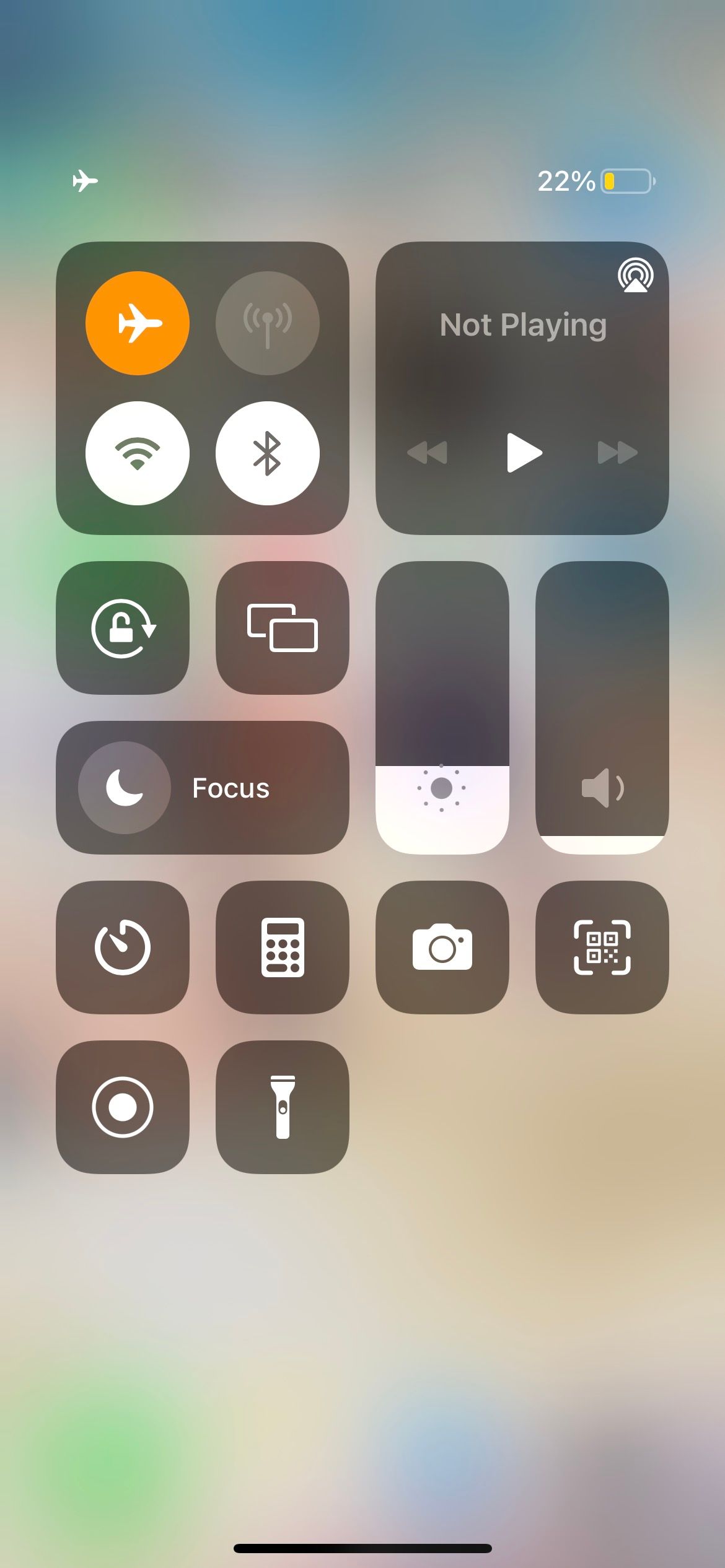
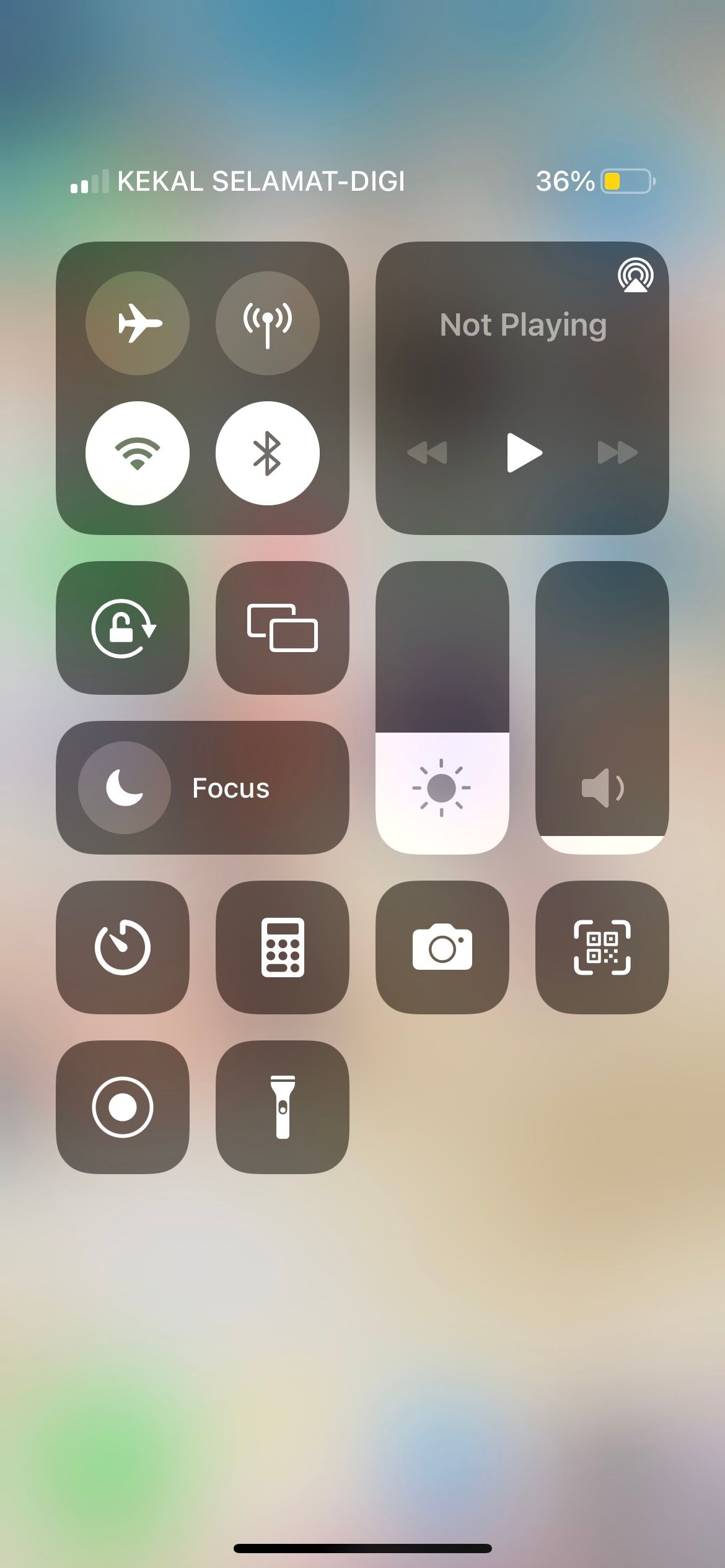
打开和关闭飞行模式还可以解决看似不相关的通话问题。
2. 检查您的移动套餐
如果您的 iPhone 无法拨打电话但会发短信,您可能需要检查您的移动套餐。要使用 iPhone 的电话应用程序拨打电话,您需要一个有效的移动套餐,并具有足够的通话信用或分钟数。
有些计划可能会声明它们包含无限通话,但问题是此功能可能不适用于所有类型的电话号码,或者您只能在一天中的某些时间使用它。
因此,请检查您的网络,看看您的移动套餐是否已过期或信用额度不足。如果是这种情况,只需重新加载您的帐户,并根据需要切换到更合适的计划,您就可以再次开始拨打电话。
3. 检查您的手机信号
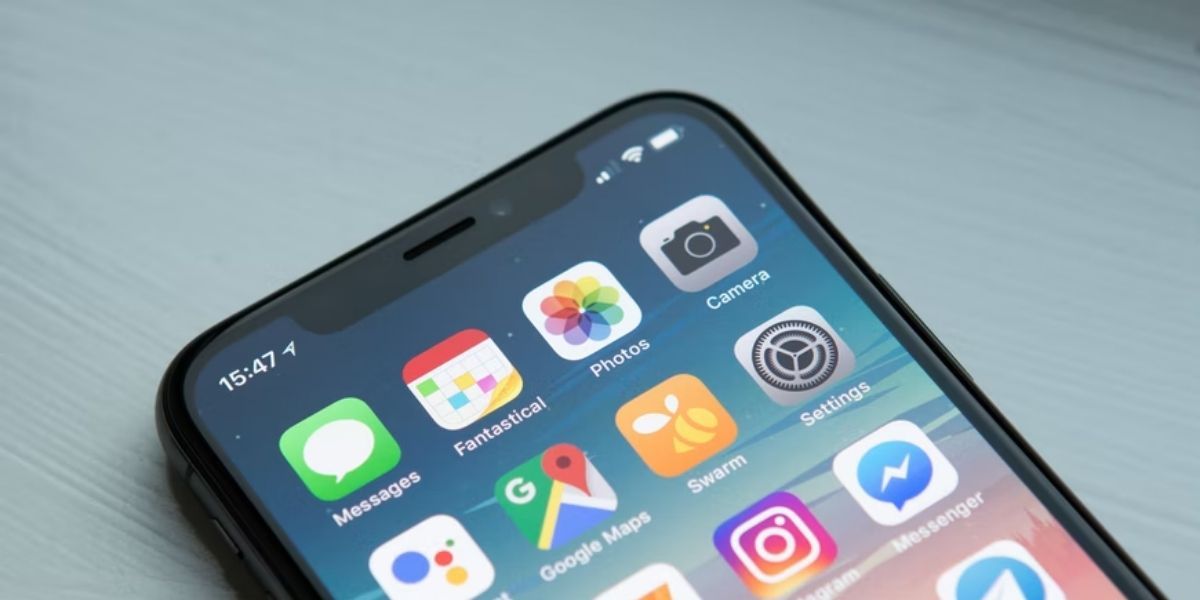
如果您位于偏远的室外位置,或者您所在的地区正在下雨或下雪,您可能会遇到手机信号接收不良的情况。检查 iPhone 状态栏中的手机信号图标,了解这是否是您的手机不允许您拨打电话的原因。
如果只有一个竖条填满,您可以尝试移动到另一个位置以获得更强的信号以便拨打电话。例如,如果您在卧室里,只需前往家中的其他区域(例如厨房或花园)即可获得所需的信号。
如果根本没有任何信号条,或者您在状态栏中看到“无服务”,请访问您的网络提供商的网站并查找覆盖范围图,以了解您的网络中是否应该收到任何信号。当前位置。
4. 打开 Wi-Fi 通话
Wi-Fi 通话可帮助您在蜂窝信号接收较差但可以连接到 Wi-Fi 网络时拨打(和接听)电话。
所以,如果您的iPhone无法拨打电话或者发现通话经常断线,您可以尝试启用该功能来解决问题。只需转到“设置”>“电话>无线网络通话。在此 iPhone 上打开 Wi-Fi 通话。
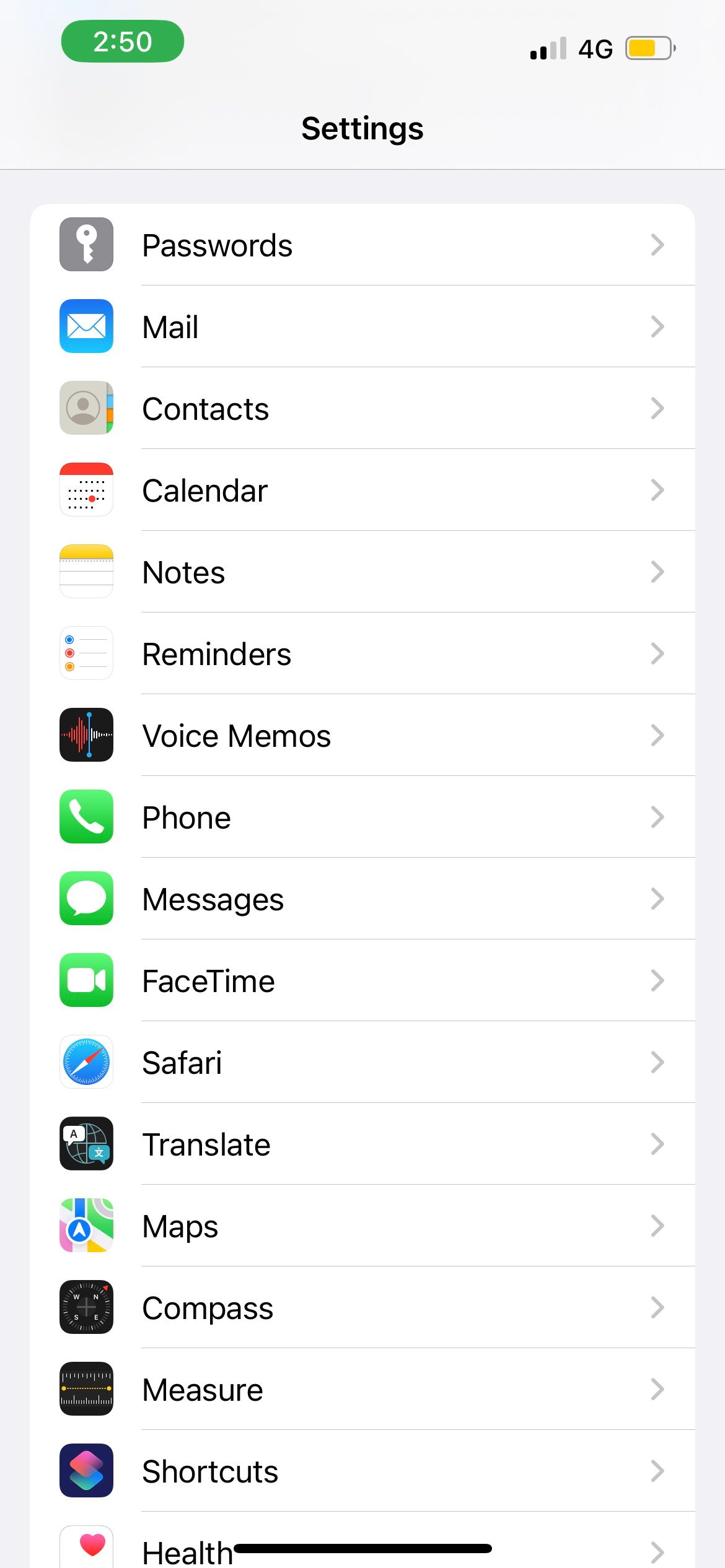
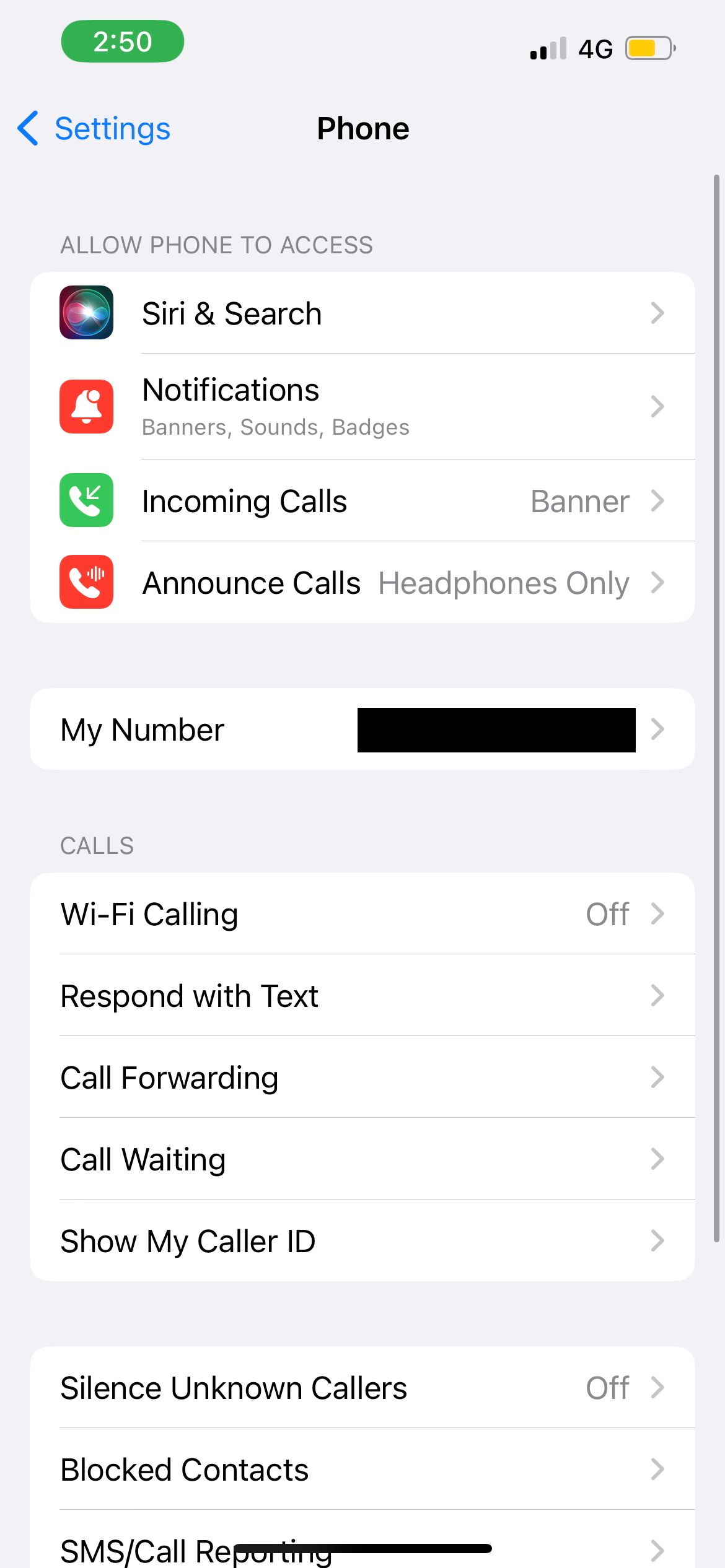
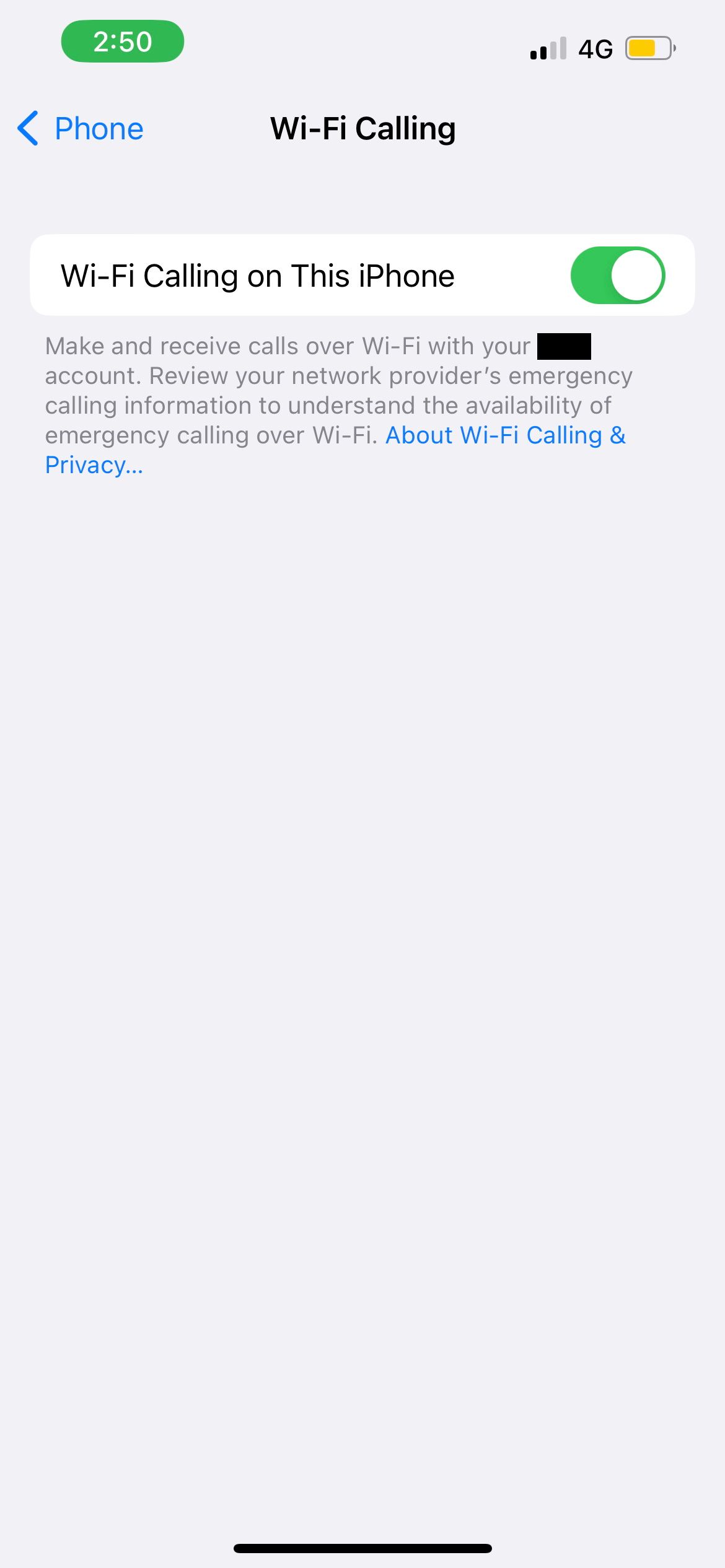
5. 检查运营商设置更新
另一种解决方案是检查您的运营商提供商是否有与网络相关的更新。首先,将您的 iPhone 连接到 Wi-Fi 或启用蜂窝数据。然后,转到“设置”应用程序。选择常规并点击关于。
如果有可用更新,您将看到运营商设置更新提示。点击更新开始安装。
6. 重新启动您的 iPhone
大多数技术问题的常见但有效的解决方法就是重新启动您的设备。不同的 iPhone 型号通常有不同的重启方法。因此,如果您不确定该怎么做,您可以阅读我们有关重新启动 iPhone 的专用指南 - 即使您的 iPhone 按钮损坏也没关系。
7. 取出并重新插入 iPhone 的 SIM 卡

要通过 iPhone 发送短信和拨打电话,一张可用的 SIM 卡至关重要。如果您的设备无法正确检测到您的 SIM 卡,这可能就是您的 iPhone 无法拨打电话的原因。
简单的修复方法是安全地从 iPhone 中取出 SIM 卡并将其放回原处。 SIM 卡托盘位于 iPhone 的侧面。要弹出托盘,您可以使用 iPhone 包装盒中附带的 SIM 弹出工具(或拉直的回形针)。
取出 SIM 卡后,用柔软的无绒布轻轻擦拭。然后,将 SIM 卡放回托盘中并将其滑入 iPhone。请务必小心处理这些组件,以避免在此过程中对您的设备造成损坏。
8. 更新您的 iPhone
Apple 的 iOS 软件更新通常附带错误修复,可修复较小的软件错误。有时,您只需将 iPhone 保持最新状态即可解决 iPhone 的通话问题。
所以,请查看我们的 iPhone 更新指南,或者直接转到“设置”>“一般>软件更新以查看是否有适用于您的设备的更新。
9. 重置网络设置
如果存在网络相关问题,您可能无法从 iPhone 拨打电话。因此,下一个解决方案是重置 iPhone 上的网络设置。
请放心,这不是恢复出厂设置。它只是删除网络数据,例如 Wi-Fi 密码和蓝牙设备连接,所有这些数据都可以在以后轻松地重新设置。 iPhone 上存储的所有内容都应该完全正常,例如您的应用程序、照片和音乐。
10. 重置所有设置
如果您的 iPhone 仍然无法拨打电话,您可以尝试的最后一个解决方案是重置 iPhone 上的所有设置。为此,请转到“设置”>“一般>转移或重置 iPhone。点击重置并选择重置所有设置。系统将提示您输入设备密码以继续。
确保您没有选择“删除所有内容和设置”选项,因为这会删除 iPhone 上的所有数据。
但是,如果您的设备上有大量数据,此过程可能需要很长时间。在尝试此解决方案之前,请考虑问题是否确实出在您尝试呼叫的人身上。您可能需要找到另一种方式联系他们,以确保他们的手机可以正常工作,然后再花更多时间在自己的设备上重置设置。
您的 iPhone 可能不是问题
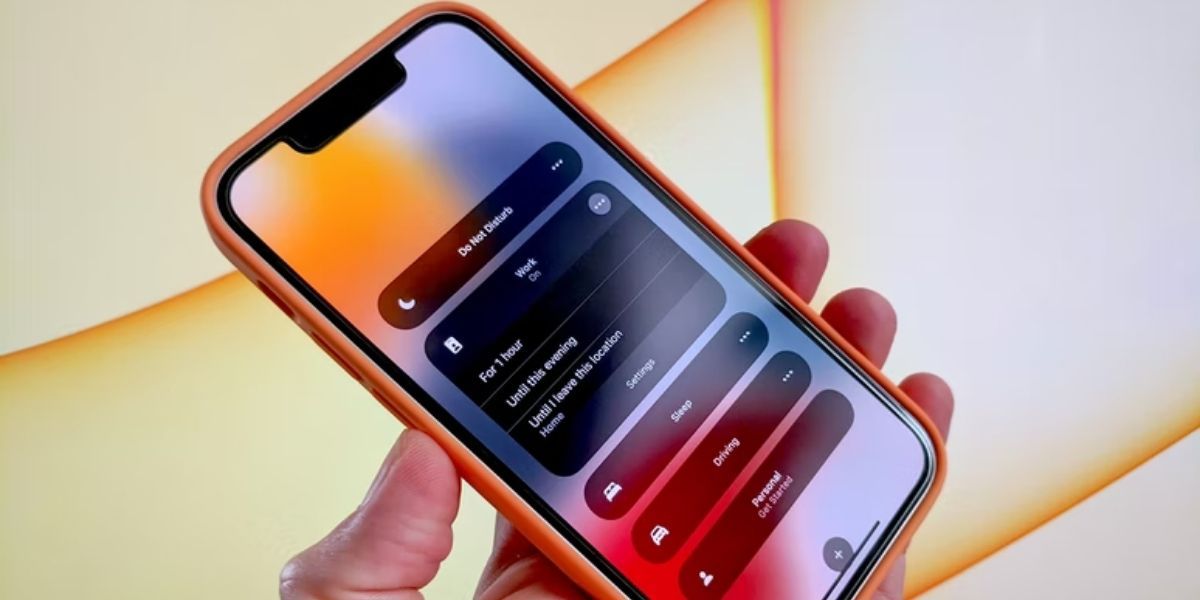
目标收件人的设备可能无法接听您的电话有多种原因。例如,即使您没有信号,他们的信号也可能很差。或者他们可能将手机设置为“请勿打扰”模式以阻止所有呼叫。
有一种快速方法可以确认问题是否出在 iPhone 的功能上。您可以尝试呼叫与您在同一房间的人或您认识的可以接听测试电话的人。
如果通话成功,则表示您的 iPhone 可以正常拨出电话,因此问题一定出在您尝试呼叫的其他人身上。
呼叫某人的替代方法
如果您怀疑问题出在您的设备上,那么当您需要呼叫某人时,“电话”应用程序并不是您唯一的选择。以下是从 iPhone 拨打电话的一些替代方法。
使用 FaceTime
尝试使用 FaceTime 应用而不是电话应用来呼叫您的联系人。无论您是否启用视频,这都会迫使您的 iPhone 通过互联网连接(而不是手机网络)拨打电话,这可能会允许通话通过。
使用第三方应用程序
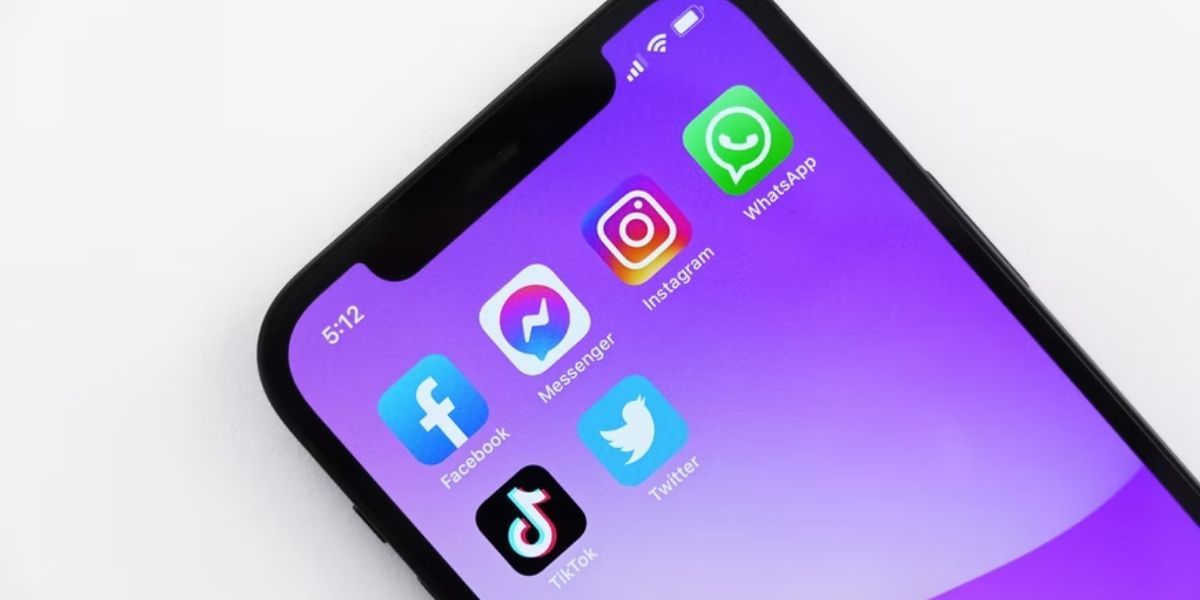
如果您可以连接到 Wi-Fi 网络,则可以使用第三方应用程序(例如 WhatsApp 和 Messenger)拨打电话。这些应用程序使您可以通过互联网连接免费拨打电话。
但是,限制是您的联系人也必须是该应用程序的用户。此外,他们需要在设备上启用 Wi-Fi 或蜂窝数据才能接收来电通知。
使用另一部电话
另一种选择是简单地借用他人的电话来拨打电话。如果他们使用不同的运营商,他们的手机信号可能比您更强。
不过,请注意通话时长和通话的潜在费用。您不想让您的朋友在允许您使用他们的电话后收取高额通话费!
使用 iPhone 再次拨打电话
如果您一直想知道为什么无法在 iPhone 上拨打电话,我们希望此修复和建议列表能够帮助您解决电话问题您遇到的问题。如果问题仍然存在,最好联系您的移动运营商或 Apple 支持以获得进一步帮助。
以上是当您无法使用 iPhone 拨打电话时的 10 个修复方法的详细内容。更多信息请关注PHP中文网其他相关文章!

